更换系统盘前必须明确原因,系统盘(通常指安装了操作系统的C盘)是电脑的核心,负责运行所有程序,常见的原因包括:升级到更快的固态硬盘(SSD),以提升开机速度和响应;原有硬盘损坏或空间不足;或者想迁移系统到新设备,无论哪种情况,确保新盘兼容你的电脑硬件是关键,检查主板接口类型(如SATA或NVMe),并选择匹配的硬盘或SSD,我建议使用SSD,因为它能带来飞跃性的性能提升——我自己在旧电脑上换装SSD后,开机时间从几分钟缩短到十几秒。

准备工作至关重要,你需要准备新系统盘(推荐容量至少256GB的SSD)、螺丝刀、克隆软件(如免费工具Macrium Reflect或EaseUS Todo Backup)、系统安装介质(Windows用户可创建USB安装盘)、以及一个外部硬盘用于备份,务必在开始前断开电源,并释放静电——摸一下金属物体即可,安全永远是第一位的。
现在进入核心步骤:更换系统盘,我将过程分为备份、克隆、物理安装和测试四个阶段,每一步都要谨慎操作。

第一步:备份所有数据。
这是最容易出错的环节,打开电脑,进入系统后,使用Windows自带的备份工具或第三方软件(如Macrium Reflect)创建完整系统镜像,将所有重要文件复制到外部硬盘或云存储,我见过不少用户因跳过备份而丢失数据,教训深刻,备份完成后,关闭电脑并拔掉电源线。
第二步:克隆系统到新盘。
将新盘连接到电脑(可使用USB转接器或直接安装在机箱空位),开机进入系统,运行克隆软件,选择源盘(旧系统盘)和目标盘(新盘),然后启动克隆过程,这通常需要几分钟到几小时,取决于数据大小,期间不要操作电脑,克隆完成后,软件会提示成功,如果遇到错误,检查连接或重新启动软件,这一步确保新盘无缝继承旧系统设置,省去重新安装软件的麻烦。
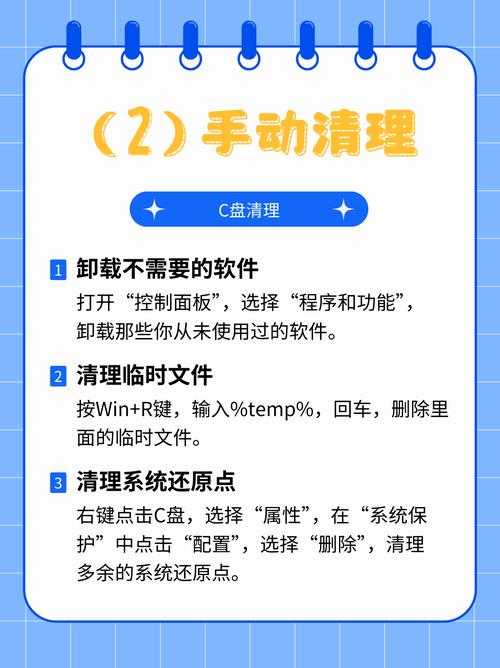
第三步:物理更换硬盘。
关机并拔掉所有线缆,打开机箱侧板,找到旧系统盘(通常在主板附近),用螺丝刀卸下固定螺丝,小心拔出数据线和电源线,取出旧盘,放入新盘,并重新连接线缆,确保接口牢固——松动的连接会导致启动失败,拧紧螺丝,盖好机箱,对于笔记本电脑,步骤类似,但需拆开后盖,操作更精细,建议参考设备手册或在线视频教程辅助。
第四步:设置启动并测试。
重新连接电源,开机进入BIOS/UEFI界面(通常按Del或F2键),在启动选项中将新盘设为第一启动设备,保存设置并重启,如果一切顺利,电脑会从新盘启动,进入熟悉的系统界面,运行几个程序测试速度和稳定性,比如打开浏览器或游戏,如果遇到蓝屏或驱动问题,可能需要更新驱动或重新安装系统,Windows用户可用安装USB修复启动项。
整个过程中,有几个注意事项不能忽视,确保环境干燥无尘,避免静电损坏元件,克隆前验证新盘无坏道(用工具如CrystalDiskInfo检查),如果电脑较旧,考虑升级BIOS以支持新硬盘,数据备份是重中之重——我曾帮助朋友恢复丢失的文件,过程耗时费力,处理旧盘时,格式化或物理销毁以保护隐私。
更换系统盘看似复杂,但通过实践,你会收获巨大回报,我的观点是,这不仅是硬件升级,更是提升电脑寿命的明智投资,选择可靠品牌如三星或西数的SSD,能带来长期稳定性,耐心和准备是成功的关键——别让匆忙导致遗憾,开始行动吧,你的电脑将焕发新生!









评论列表 (1)
更换系统盘需谨慎,确保数据安全是关键,操作前需备份重要数据并妥善保存;操作中需注意断开网络连接避免数据传输中断导致损失风险增大化以及格式化新硬盘时务必确认已转移所有必要文件后再进行格式化的步骤以避免误删或丢失信息等情况发生等事项都不可忽视以确保安全顺利完成任务!
2025年10月24日 08:47